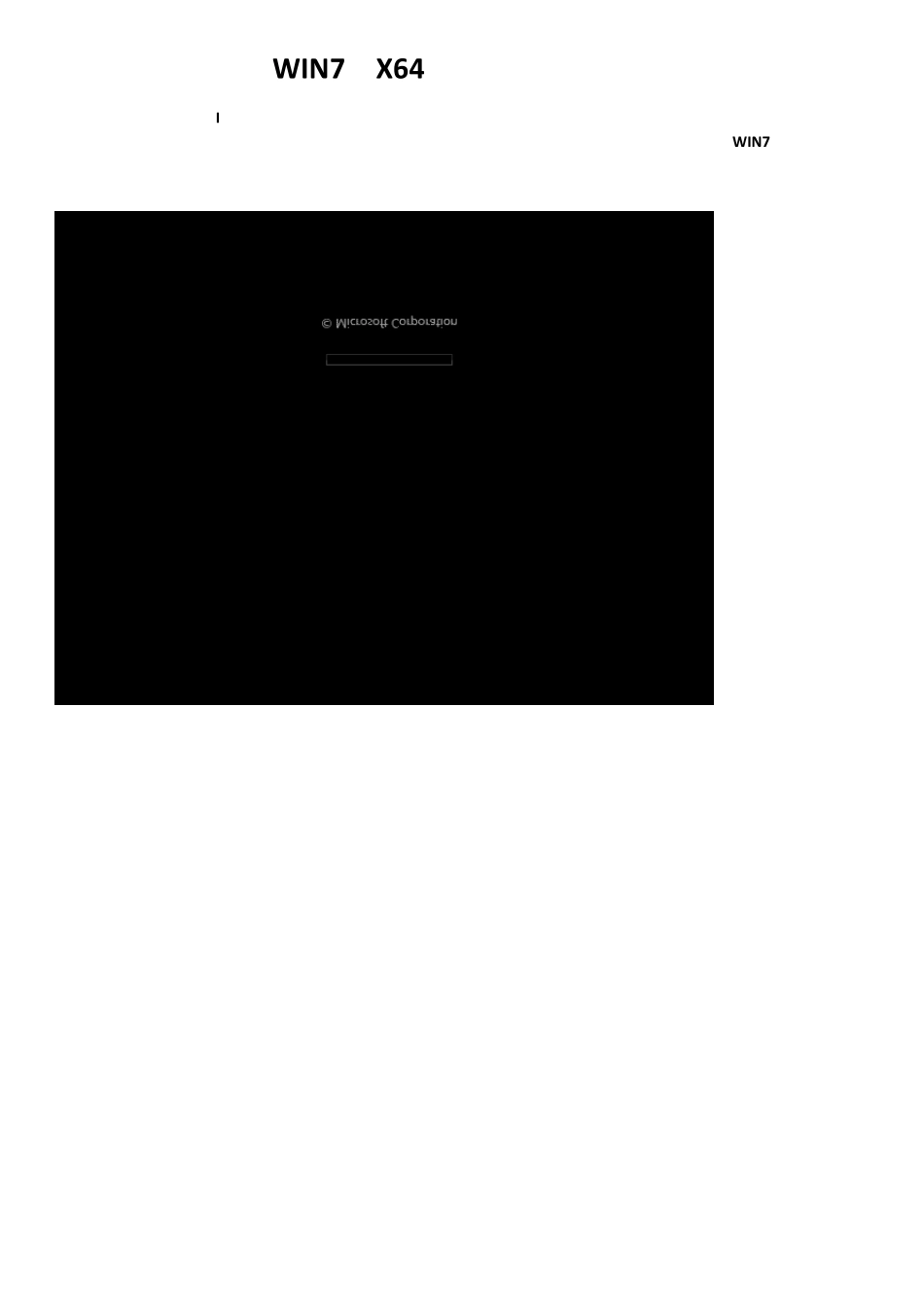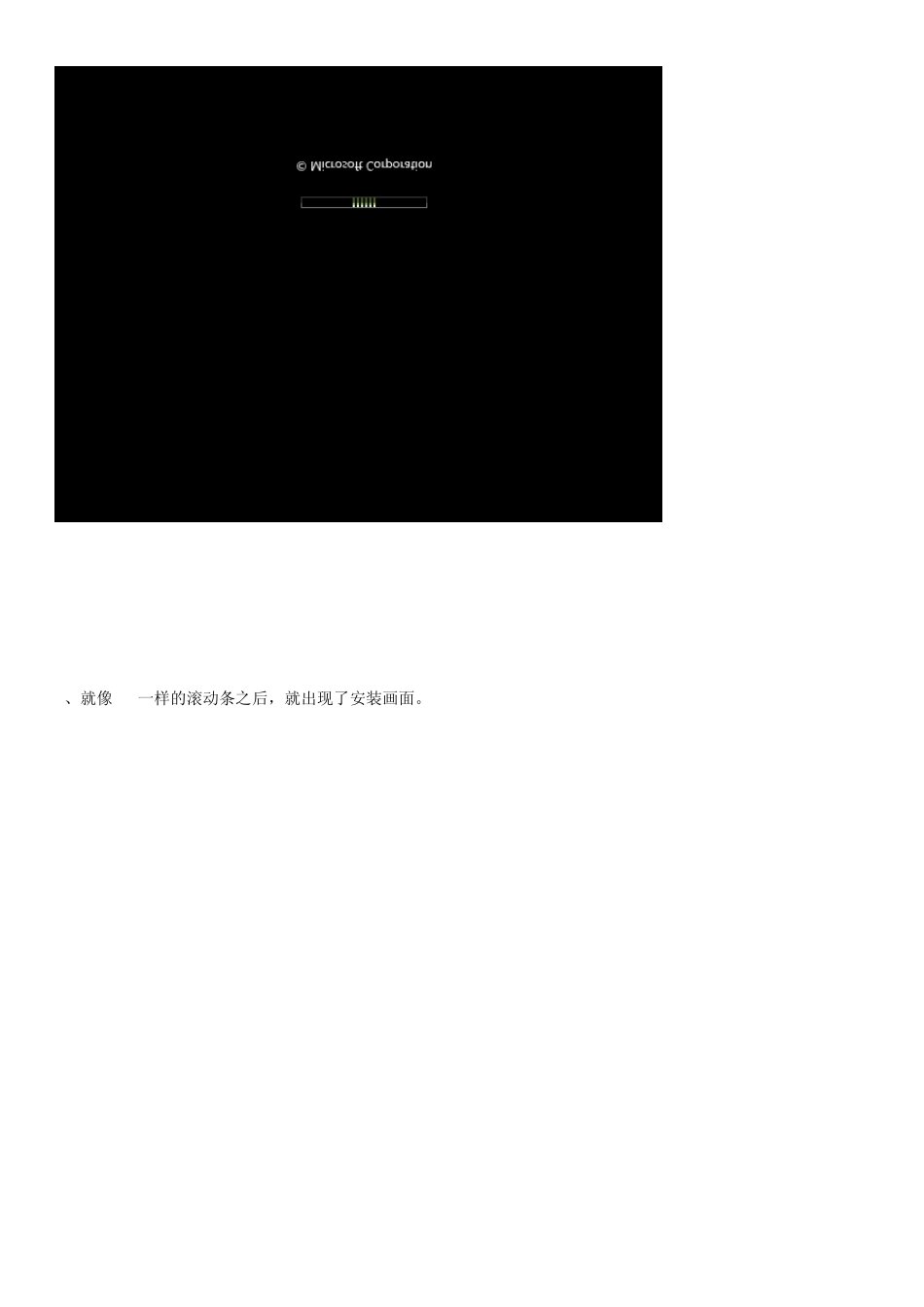WIN7X6 4 位操作系统安装1、首先进入主板的 BIOS系统(开机时按“DEL”键进入),设置系统启动方式为从光驱启动,按“F10”键保存并退出,重启电脑。(每张主板都有说明书,看一下如何设置启动顺序)。在进行设置的时候就把“WIN7 ”系统光盘放入光驱,重启后就人光驱启动了。2、从光驱启动后将会出现如下画面。(载入文件…)3、就像 XP一样的滚动条之后,就出现了安装画面。按照红色框内的指示进行安装就行了。这里我是下载的32/64位2合1版本,大家网上的下载的,买的可能不太一样,不过不影响系统的安装的。磁盘0是只安装了一块硬盘,还有硬盘1、2、…、N块。这里是一块40G的硬盘。点下一步后就开始安装系统了。大家慢慢的等……到这,系统算是差不多了。接下来就是一些信息的采集,填写好后按“下一步”就可以了。这里该怎么选不用说了吧!系统装好后去下载一下“WIN7激活程序”或是“WIN7优化大师”。“WIN7优化大师”可 以 在 系统要 到 期 的 时 候 再 试 用一个 月 , 直 到 360后天 , 那 时 , 系统说不定 也 装了好几 回 了。我一般选的是“公用网络”。“家庭网络”也选过,有两台电脑的时候就觉得麻烦,大家可以试一下,以后可以改的。最初的WIN7桌面,就一“回收站”,下面就是一些初步的系统设置。右键点“桌面”,出现右键菜单后选“屏幕分辨率”。显示器不一样,分辨率就不一样,最后确定。还有就是“个性化”设置。桌面图标、主题都在这里设置,个人喜好。更改后的桌面就好看一点了,只是还没有 Aero效果,显卡驱动没装好,要自己装一下,最好是把主板驱动、显卡驱动重新装一下。开启管理员帐户:右键“计算机”→“管理”,按图中红色框内的选项找。左键不行就右键。这是为了某些软件和激活计算机设置的。装系统时建的帐户可以不要。我的就是删除了的。现在桌面文档是“wonderful”,我们需要重启一下系统,文档就成了Administrator了。这桌面还是自动换的。换了帐户就要重新准备桌面。桌面还要重新设置一下,自己搞定了。任务管理跟计算机属性。64位的,能识别更多的内存。右键点“计算机”→“管理”→“设备管理器”,可以看出来显卡驱动没装好,还有就是声音,得拿光盘重新装一下。所有驱动装好后的系统信息。到此,系统算是初步设置好了,就是系统激活了,自己慢慢弄了。有¥¥的可以买正版的。